Создание текстур своими руками.
Всем известно, что без хорошо детализированных текстур невозможно добиться реалистичности трехмерной сцены. В Интернете можно найти большое количество текстур, как платных, так и бесплатных. Однако, иногда найти нужную вам текстуру бывает затруднительно, в таком случае можно самому создать нужную вам текстуру. В этом уроке я расскажу, как можно сделать текстуру кирпичной кладки, используя исходную фотографию. Таким же способом создаются различные текстуры. Для выполнения данного урока вам понадобится программа для обработки растровых изображения, в моем случае Adobe Photoshop CS (подойдут и более ранние версии программы). Итак, приступим:
1.Первое, что необходимо сделать - найти подходящую фотографию кирпичной кладки (снимок должен иметь достаточно высокое разрешение). Фото можно сделать самому, а можно найти нужное изображение в Интернете при помощи поисковой системы. Вот исходное изображение, которое я нашел в Интернете:
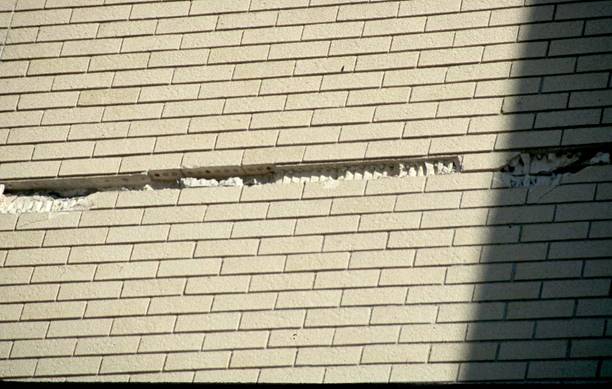
2. Далее открываем данное изображение в программе редактирования растровых изображений, например - Adobe Photoshop.
3. Теперь необходимо выделить пригодные для создания текстур участки при помощи инструменты Polygonal Lasso (участки изображения должны быть без теней и бликов). Далее копируем выделенный участок ( Ctrl + C ) ,создаем новый файл( Ctrl + N ) и вставляем туда выделенный участок стены( Ctrl + V ). Вот что получилось у меня:

4. Видно, что данный участок искажен перспективой, для того чтобы это исправить необходимо воспользоваться инструментом Free Transform ( Ctrl + T ). При нажатой клавише Ctrl перетаскивайте угловые маркеры до тех пор, пока швы кладки не станут вертикальными и горизонтальными линиями.
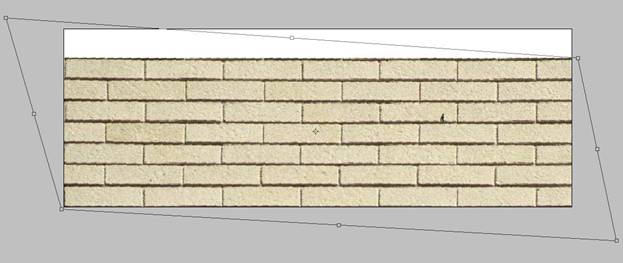
5. Перетаскивая края рамки инструмента Free Transform необходимо подогнать участок стены под ширину и высоту созданного изображения. Результат должен быть похож на изображение ниже.

6. На приведенном рисунке я обвел красным кругом проблемную зону (выбоина на стене), при повторении текстуры этот участок будет бросаться в глаза. Чтобы исправить это, воспользуемся инструментом Clone Stamp ( S ). Вначале уменьшим размер кисти до размера, чуть большего проблемной зоны, затем при нажатой клавише Alt клацаем левее выбоины, а затем проводим курсором по проблемной зоне. В результате участок с выбоиной заменяется участком расположенным левее. Теперь текстура не должна иметь изъянов.

7. Теперь необходимо сделать хотя бы еще одно повторение текстуры по вертикали. Для этого создаем новое изображение ( Ctrl + N ) и вводим в поле Height двойное значение, в моем случае - 584. Далее копируем в этот документ созданную нами ранее текстуру. При помощи инструмента Free Transform ( Ctrl + T ) размещаем слой с кирпичной кладкой вверху изображения, для того чтобы точно разместить слой лучше всего использовать привязку, для активизации которой необходимо поставить галочку напротив Snaps в меню View .
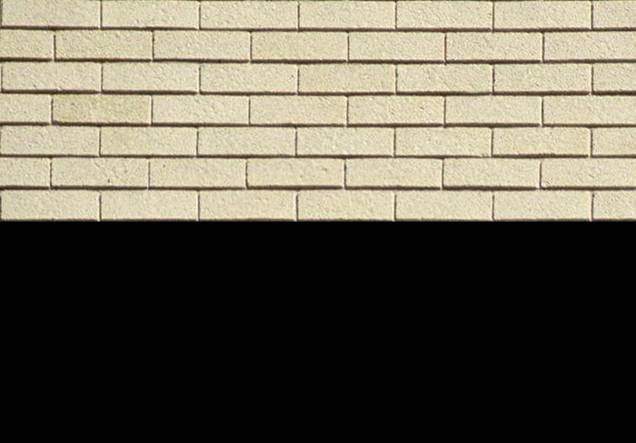
8. Теперь копируем слой ( Layer - Dublicate Layer ) и при помощи Free Transform ( Ctrl + T ) передвигаем новый слой вниз, используя привязку. Чтобы повторение текстуры было незаметно двигаем слой левее.
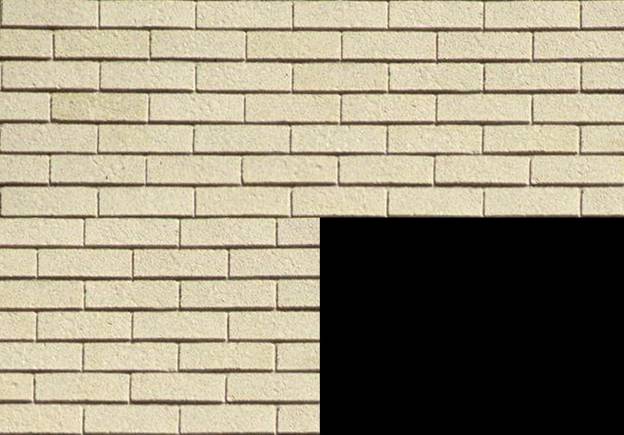
9. Далее снова копируем слой и перемещаем его так, чтобы закрыть Черный участок. Вот, что получилось у меня:
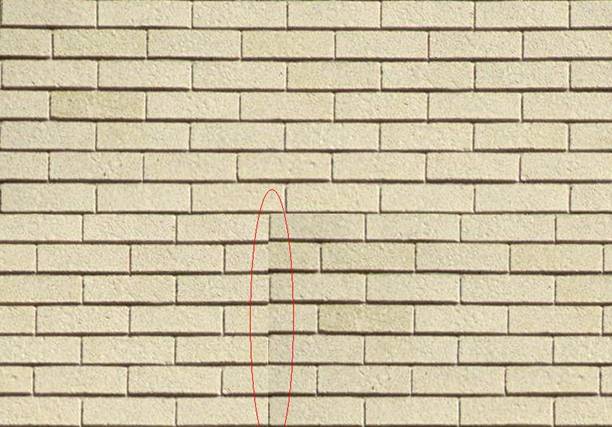
10. На рисунке выше я отметил проблемный участок (наши кирпичи не состыковались). Для удаления дефекта необходимо воспользоваться инструментом Clone Stamp ( S ), способ тот же самый. После нескольких минут редактирования должно получится нечто напоминающее картинку ниже.
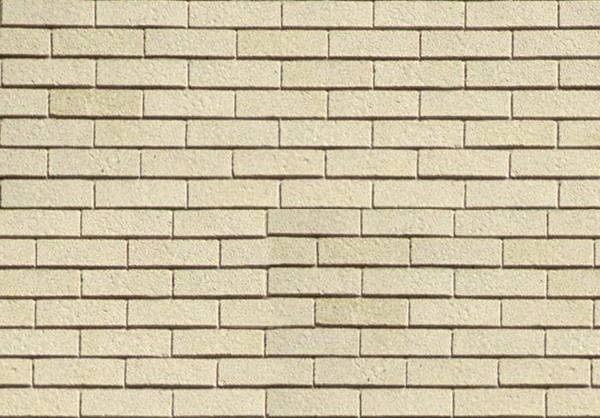
11. Создание текстуры цвета можно считать законченным. Продолжив редактирование, можно достигнуть лучших результатов. Методика остается той же. Также можно сделать больше повторений текстуры. Перейдем к созданию карты неровностей( Bump Map ) для этой текстуры.
12. Необходимо перевести созданную нами текстуру в черно-белое изображение( Image - Mode - Grayscale ). После чего нужно сделать изображение более контрастным( Image - Adjustments - Brightness / Contrast ). Вот, что получилось у меня:
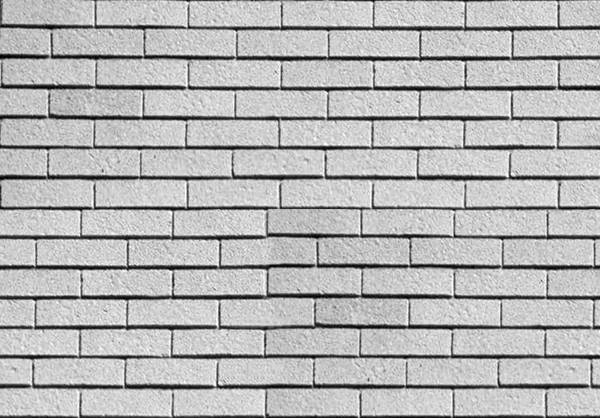
Теперь созданные текстуры можно использовать в пакетах по трехмерному моделированию. В результате за короткое время мы создали довольно-таки качественную текстуру с большим разрешением. Пользуясь той же техникой и инструментами можно создавать самые разнообразные текстуры. Надеюсь, вы убедились, что создавать текстуры не так и сложно, а порой даже и увлекательно.
|
